
时间:2020-11-04 11:08:47 来源:www.win10xitong.com 作者:win10
我们在操作电脑系统的过程中可能就会遇到Win10系统快速启动在哪里的问题,而且我相信大部分网友都并不是电脑高手,都不知道该怎么解决Win10系统快速启动在哪里的问题。要是你急着处理这个Win10系统快速启动在哪里的情况,就没有时间去找高手帮忙了,我们就自己来学着弄吧,我们只需要下面几个简单的设置1、打开win10系统的设置界面,点击"系统"。2、在窗口左侧菜单栏选择"电源和睡眠",然后点击"其他电源设置"就能够轻松的解决了,下面的内容就是今天小编带来的Win10系统快速启动在哪里的处理办法。
具体查看步骤如下:
第一步:打开win10系统的设置界面,点击"系统"。
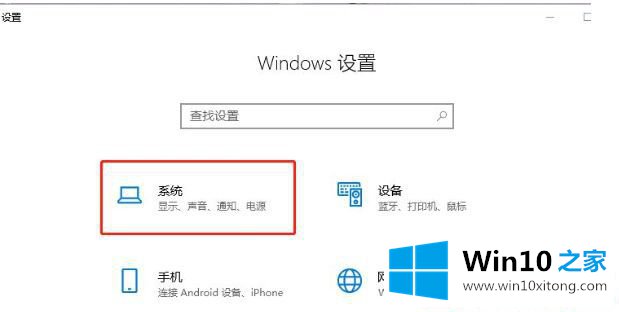
第二步:在窗口左侧菜单栏选择"电源和睡眠",然后点击"其他电源设置"。
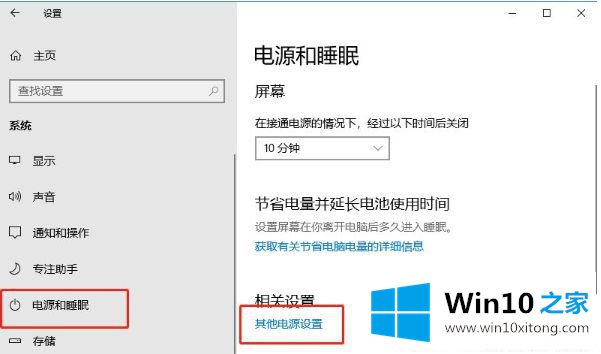
第三步:接着点击"选择电源按钮的功能"。
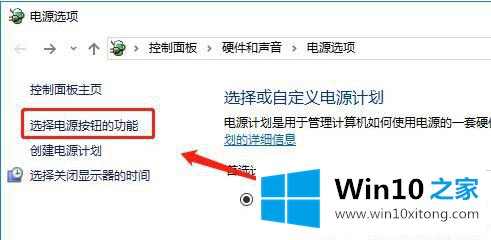
第四步:这时我们可以看到蓝色字体"更改当前不可用的设置",点击选择。
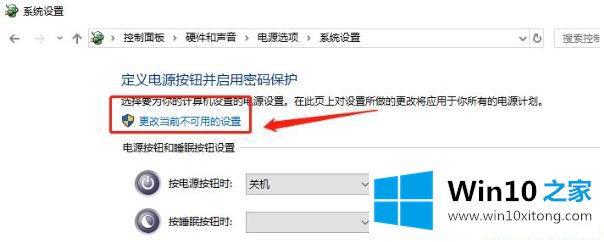
第五步:然后在"关机设置"下方勾选"启用快速启动"即可。
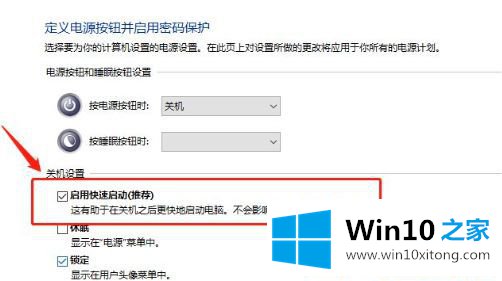
以上介绍的就是Win10系统快速启动在哪里,有想要开启的用户可以按照上面的步骤来操作哦。
上面的教程结合了截图给大家详细的说了Win10系统快速启动在哪里的处理办法,解决方法很多种,如果你有更好的方法建议,可以给本站留言,谢谢大家。